现在大部分电脑都是win10系统,有些新用户不知道如何将必应壁纸设为桌面背景,接下来小编就给大家介绍一下具体的操作步骤。
具体如下:
-
1. 首先第一步先点击任务栏搜索框,接着根据下图所示,搜索并点击【必应壁纸】选项。
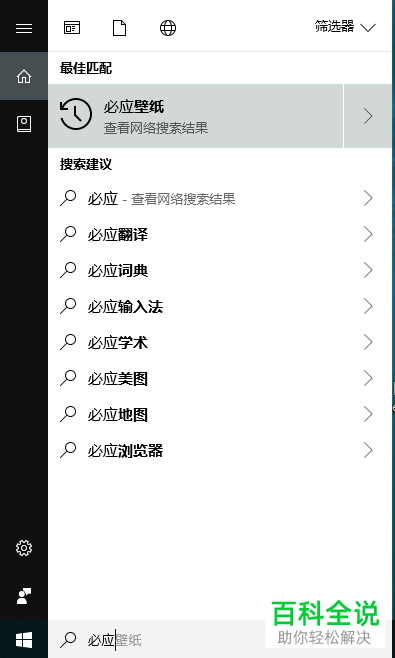
-
2. 第二步在跳转的页面中,根据下图所示,点击【必应每日高清壁纸】链接。
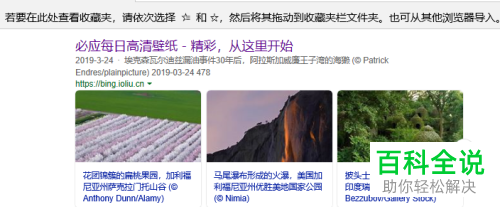
-
3. 第三步先找到相关壁纸,接着根据下图所示,点击【分享】选项。
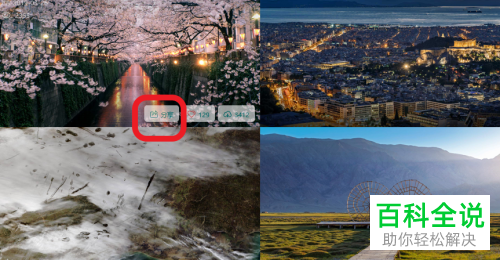
-
4. 第四步先右键单击壁纸,接着在弹出的菜单栏中根据下图所示,点击【将图片另存为】选项。
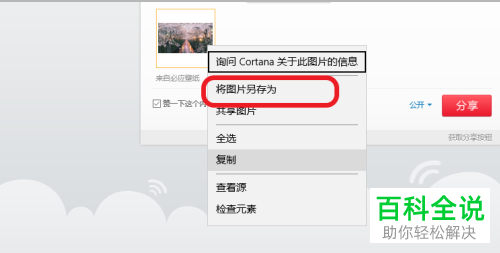
-
5. 第五步根据下图所示,先按照需求设置存储路径,接着点击【保存】选项。
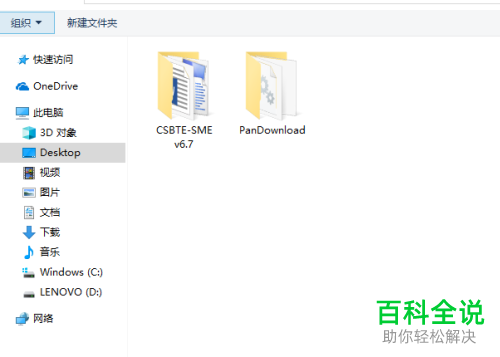
-
6. 最后右键单击图片,在弹出的菜单栏中根据下图所示,点击【设置为桌面背景】即可。
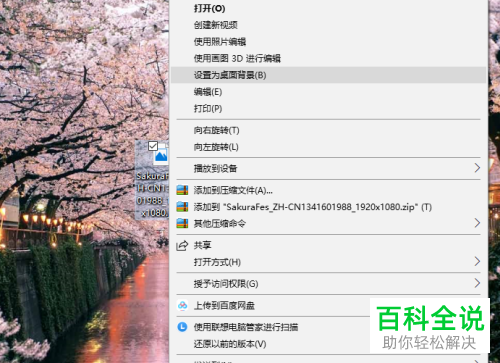
-
以上就是win10系统如何将必应壁纸设为桌面背景的方法。
